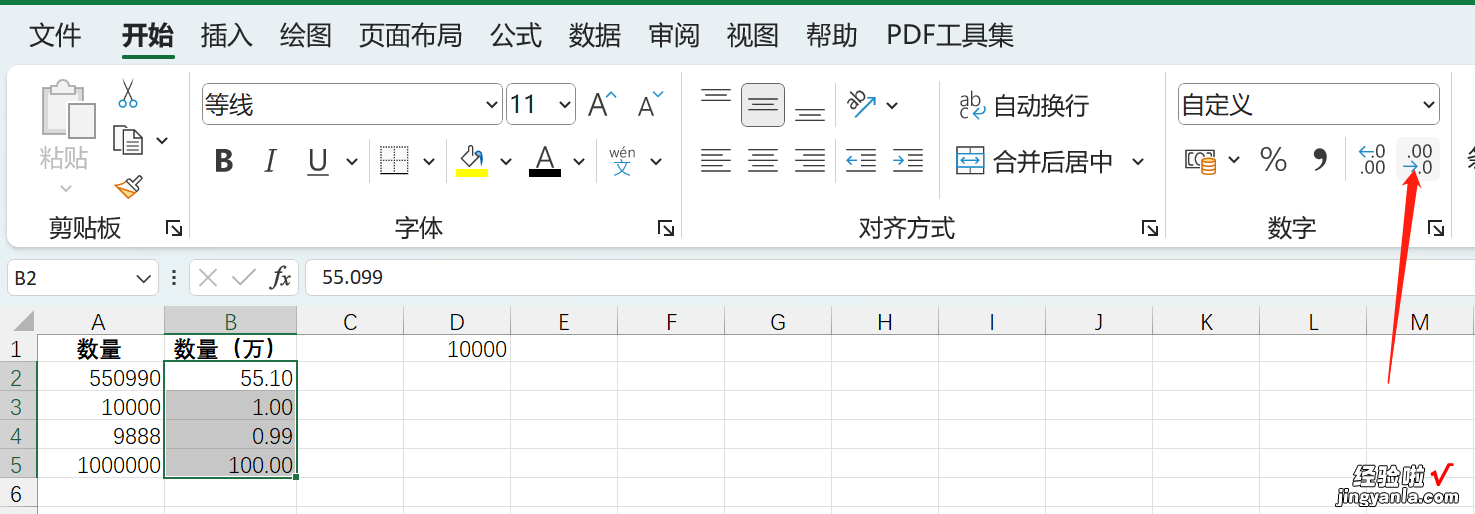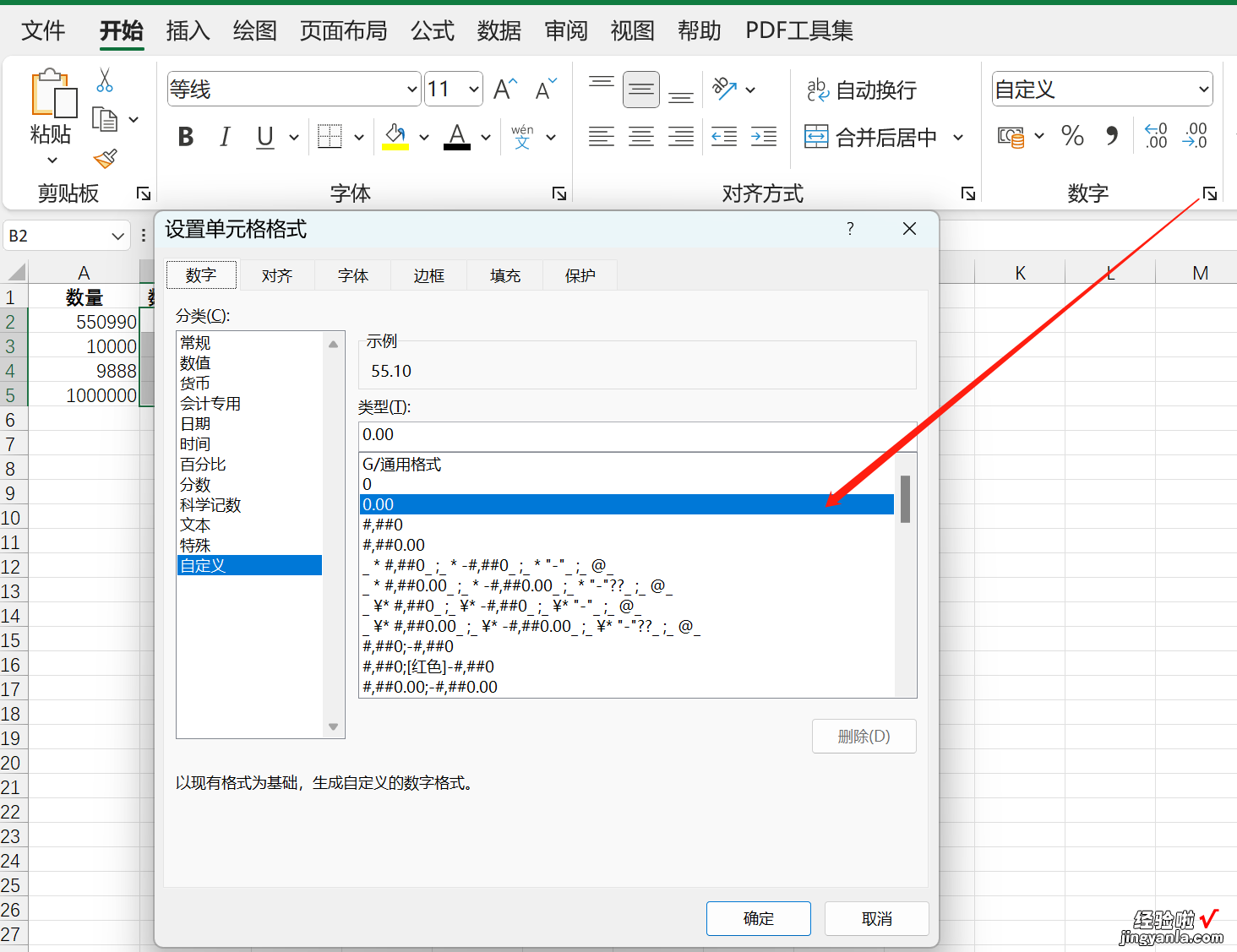经验直达:
- 怎么把excel表格数字改成万为单位
- excel如何将数字自动转换为万以下单位
一、怎么把excel表格数字改成万为单位
Excel表格中数字转万为单位的方法 。
1、首先选中要转换的数字单元格,右键打开设置单元格格式(快捷键Ctrl 1打开) 。
2、点击自定义 , 在类型上填写【0!.0,"万"】,这样就可以直接转换万为单位 。
Excel是微软公司出品的Office系列办公软件中的一个组件,Excel的中文含义就是“超越” 。确切地说,它是一个电子表格软件,可以用来制作电子表格、完成许多复杂的数据运算 , 进行数据的分析和预测并且具有强大的制作图表的功能;现在的新版本Excel 2000还可以用来制作网页 。由于 Excel 具有十分友好的人机界面和强大的计算功能 , 它已成为国内外广大用户管理公司和个人财务、统计数据、绘制各种专业化表格的得力助手 。
Excel基础键的操作 。
Ctrl Tab 表格之间的转换
Ctrl Fn,PgUp/PgDn sheet之间的转换
Ctrl A 选中全部表格内容
Ctr shift,PgUp/PgDn 光标所在的列上/下所有的数据
Ctr shift , Home/End 光标所在的行左/右所有的数据
Alt F1,选中数据直接创建表格
选中数据,直接按Alt F1
另外一种创建表格的操作:
选中数据区域,点击插入-图标,即可
F2 直接蹦到表格后端,直接可以输入文字(有意思贼有意思~)
F4:重复上一个命令或操作,比如插入一行/一例(太有意思~)
Ctrl F4:关闭当前的表格(实用)
表格复制(这个超简单,不用保存文件再关闭文件再复制粘贴):点击视图-新建窗口 OVer~完成了,简单实用
同时查看、对比两个excel工作表:视图-重排窗口-垂直平铺
同时修改多个工作表:按shift或ctrl键选取多个工作表,然后在一个表中输入内容或修改格式,所有选中的表都会同步输入或修改 。这样就不必逐个表修改了 。
二、excel如何将数字自动转换为万以下单位
比如A列为原数字,B列要转换成以万为单位并保留两位小数 , 可以这样做:
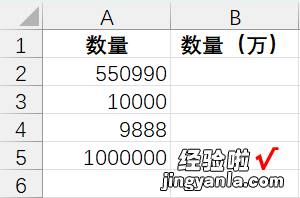
方法一、在B2单元格输入公式 :=TEXT(ROUND(A2/10000,2),"0.00"),按下Enter键,然后向下填充公式
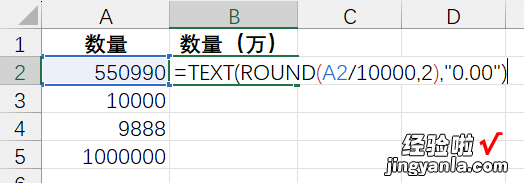
方法二、(1)将原数字复制粘贴到结果列,本例中复制A列数字到B列
(2)在空白单元格输入 10000,Ctrl C复制该单元格
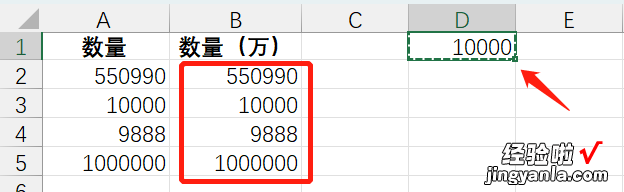
(3)选中结果列数值区域,Ctrl Alt V打开选择性粘贴,运算选择“除”
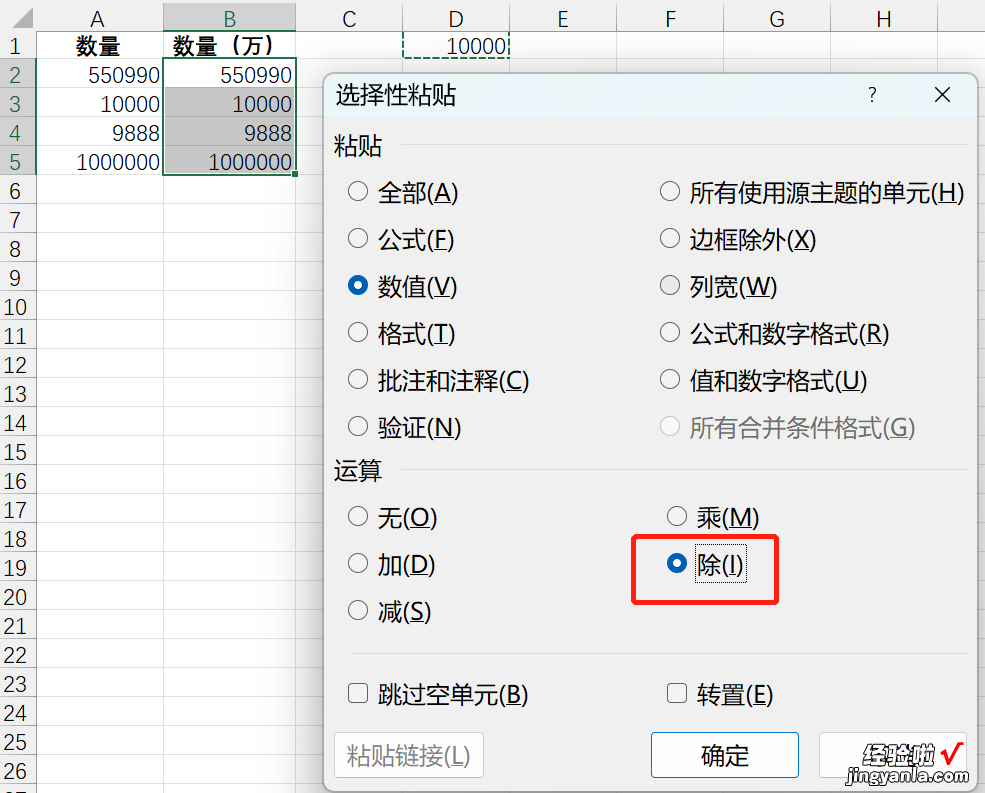
(4)数字格式调整小数数位,点击“减少小数数位”,调整为两位小数 , 或者自定义数字格式选择“0.00”
【excel如何将数字自动转换为万以下单位 怎么把excel表格数字改成万为单位】